File tidak dapat disimpan karena file sumber tidak dapat dibaca
Saat mencoba mengunduh file dari internet, Firefox mungkin menampilkan pesan kesalahan File tidak dapat disimpan karena file sumber tidak dapat dibaca(File could not be saved because the source file could not be read) . Dalam ‘File†, path dari file tersebut akan disebutkan – seperti appdata\local\temp misalnya. Itu juga dapat meminta Anda untuk mencoba lagi nanti atau menghubungi administrator server. Jika Anda menghadapi masalah ini bahkan di Firefox Quantum , inilah yang perlu Anda lakukan untuk memperbaiki masalah tersebut.
File tidak dapat disimpan karena file sumber tidak dapat dibaca
1] Verifikasi koneksi internet Anda(1] Verify your internet connection)
Penyebab utama dari masalah ini adalah koneksi internet yang tidak stabil atau koneksi antara komputer Anda dengan server sumber. Setiap kali Anda mengklik tombol "Unduh" untuk mengunduh sesuatu dari internet, PC Anda terhubung dengan server sumber, dan jika terjadi sesuatu di antaranya karena koneksi internet yang terputus, Anda akan mendapatkan masalah. Jadi periksa apakah koneksi Internet Anda tidak salah.
2] Gunakan about:config(2] Use about:config)
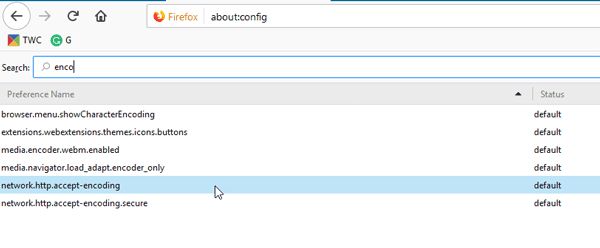
Firefox hadir dengan tab konfigurasi bawaan, tempat Anda dapat mengaktifkan atau menonaktifkan fungsi tertentu. Untuk membukanya, masukkan ini di bilah URL about :config . Anda akan mendapatkan pesan peringatan di mana Anda perlu mengklik tombol Saya menerima risiko(I accept the risk ) . Selanjutnya, cari enco di kotak pencarian. Anda akan melihat pengaturan yang disebut network.http.accept-encoding . Klik dua kali padanya dan hapus semua nilai yang disebutkan di dalam kotak.
3] Periksa apakah Places.sqlite diatur ke Read Only(3] Check if Places.sqlite is set to Read Only)
Places.sqlite adalah file yang tidak boleh disetel ke Read Only. Jika demikian, Anda mungkin mendapatkan kesalahan pengunduhan ini di Firefox .
Masukkan perintah ini di bilah URL about:support . Anda akan melihat tombol Buka Folder(Open Folder) di sebelah item Folder Profil .(Profile Folder)

Klik(Click) untuk membuka folder profil Firefox . Atau, Anda dapat memasukkan jalur ini di File Explorer-
C:\Users\user_name\AppData\Roaming\Mozilla\Firefox\Profiles\
Di jalur ini, C adalah drive sistem. Juga, jangan lupa untuk mengganti nama_pengguna(user_name) dengan nama pengguna yang sebenarnya. Di folder Profil(Profiles) , Anda harus menemukan profil Firefox yang Anda gunakan. Di folder itu, cari tahu file Places.sqlite , klik kanan padanya, dan pilih Properties . Sekarang, periksa apakah opsi Read Only dicentang atau tidak. Jika ya, hapus dan coba unduh file dari internet.
4] Hapus file Compreg.dat(4] Delete Compreg.dat file)
Setiap kali Anda menginstal produk Mozilla seperti Firefox , Thunderbird , dll. Compreg.dat akan dibuat secara otomatis. Jika file ini rusak dengan cara apa pun, Anda mungkin menghadapi berbagai masalah di browser.
Masukkan about:support di bilah URL dan klik tombol Buka Folder(Open Folder ) yang terlihat di sebelah item Folder Profil . (Profile Folder)Di folder profil, Anda akan menemukan file Compreg.dat . Tutup browser dan kemudian hapus file ini.
5] Coba Mode Aman(5] Try Safe Mode)

Jika Anda membuka Firefox dalam Safe Mode(open Firefox in Safe Mode) , semua add-on akan dinonaktifkan, dan akan menggunakan pengaturan minimum. Dengan cara itu, Anda dapat memeriksa apakah masalah terjadi karena add-on atau tidak.
Masukkan about:support di bilah URL dan klik tombol Restart with Add-ons Disabled . Jika Anda dapat mengunduh file yang sama dalam Safe Mode , Anda perlu mengetahui add-on yang mengganggu.
6] Segarkan Firefox(6] Refresh Firefox)
Jika solusi yang disebutkan di atas tidak berfungsi sama sekali, Anda perlu menyegarkan browser Anda. Anda perlu mengklik tombol Segarkan Firefox(Refresh Firefox )(Refresh Firefox ) di tentang: halaman dukungan(about:support) .
Beri tahu kami jika ada yang membantu Anda di sini.(Let us know if anything here helped you.)
Related posts
Cara Bersihkan Cache, Cookies, Browsing History di Chrome and Firefox
Cara menonaktifkan Session Restore Crash Recovery di Firefox
Kembalikan hilang atau dihapus Firefox Bookmarks or Favorites
Mozilla Firefox Tentang: Config Tweak
Chrome or Firefox tidak dapat men-download atau menyimpan file di komputer Anda
Cara Mengaktifkan Toolbar Firefox Bookmarks HANYA PADA New tab HALAMAN
Reset or Refresh Firefox browser settings ke default di Windows 10
Change User Interface language untuk Chrome or Firefox browser
Apakah aman untuk menyimpan kata sandi di Chrome, Firefox or Edge browser?
Cara menonaktifkan atau mengaktifkan add-on di Private Mode pada Firefox
Cara Membuat Flash work di Chrome, Edge, Firefox NOW
Windows Defender Application Guard Extension untuk Chrome & Firefox
Video format or MIME type tidak didukung
Firefox tidak akan membuka atau meluncurkan pada Windows 11/10
Cara menyimpan halaman web sebagai PDF di Chrome or Firefox
Cara Menggunakan Firefox Task Manager
Firefox JSON Viewer tidak berfungsi; Tidak dapat melihat atau mengedit data JSON
Cara Menghentikan Redirect Otomatis di Chrome, Firefox, Browser Edge
Fix: Vimeo tidak berfungsi di Chrome or Firefox
Cara Mengubah Default Font di Chrome, Edge, Firefox browser
